На слабых компьютерах Mac обновление операционной системы macOS и программ через Mac AppStore может съедать очень много ресурсов и занимать много времени. Но есть способ установить все обновления из терминала. И даже просто скачать обновления без установки.
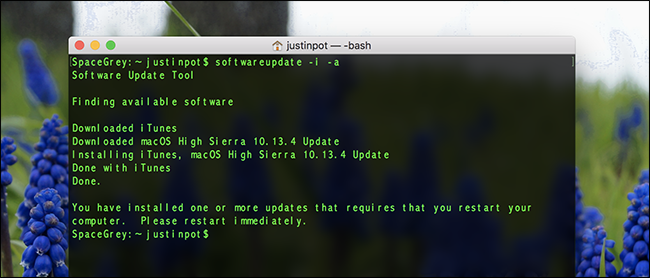
Как скачать и установить обновления через терминал:
1. Откройте терминал: Finder > Applications > Utilities
2. Проверьте список доступных обновлений:
softwareupdate -l

3. Для загрузки и установки всех доступных обновлений используйте команду:
softwareupdate -i -a

4. В конце установки вам будет предложено перезагрузить компьютер.

Если вам необходимо установить только одно из доступных обновлений, то используйте команду:
softwareupdate -i и точное имя обновления в одинарных кавычках.
Как скачать обновления без установки через терминал
В Mac App Store нет возможности загрузить обновление и не запускать установку.
1. Просмотрите все доступные обновления
softwareupdate -l
2. Для скачивания обновлений без установки наберите команду:
softwareupdate -d -a

После загрузки вы можете установить обновления через терминал или из Mac App Store. Готово!
Спасибо, что читаете! Подписывайтесь на меня в социальных сетях Facebook, Twitter, VK, OK и мессенджерах Telegram и TamTam!
Читайте анонсы и посты целиком в ЖЖ, Medium, Голосе и Яндекс.Дзен!
Поддержите мой блог финансово. Все донаты пойдут на оплату хостинга и развитие сайта!
